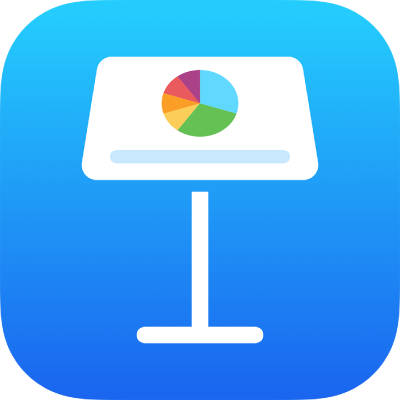
Videon ja äänen tallentaminen iPadin Keynotessa
Voit tallentaa videon laitteellasi ja lisätä sen suoraan dialle. Voit myös lisätä ääntä yksittäiselle dialle, mikä on käytännöllistä silloin, kun esitystäsi katsotaan etänä.
Jos haluat tietää, miten olemassa oleva video- ja äänitiedosto lisätään esitykseen, katso Videon ja äänen lisääminen iPadin Keynotessa.
Videon tallentaminen
Tee jokin seuraavista dialla, johon haluat lisätä videon:
Napauta median paikanvaraajan oikeassa alakulmassa
 -painiketta ja napauta Ota kuva tai videoi.
-painiketta ja napauta Ota kuva tai videoi.Napauta
 , napauta
, napauta  ja napauta Kamera.
ja napauta Kamera.
Aloita tallentaminen napauttamalla Video ja napauttamalla sitten
 -painiketta. Lopeta napauttamalla
-painiketta. Lopeta napauttamalla  -painiketta.
-painiketta.Jos haluat katsoa videon, napauta
 .
.Tee jokin seuraavista:
Videon lisääminen: Napauta Käytä videota.
Videon kuvaaminen uudelleen: Napauta Ota uusi.
Keskeyttäminen ja paluu esitykseen: Napauta Ota uusi ja napauta sitten Kumoa.
Voit muuttaa videon kokoa vetämällä sinisiä pisteitä.
Huomaa: Videota ei voida muokata Keynotessa. Video on käytettävissä laitteen Kuvat-apissa, jossa voit muokata sitä.
Äänen tallentaminen
Napauta
 -painiketta, napauta
-painiketta, napauta  -painiketta ja napauta Tallenna ääntä.
-painiketta ja napauta Tallenna ääntä.Huomaa: Äänen tallentamisen jälkeen voit lisätä äänitteen haluamaasi esityksen kohtaan.
Napauta
 -painiketta ja aloita äänen tallentaminen. Kun haluat lopettaa tallentamisen, napauta
-painiketta ja aloita äänen tallentaminen. Kun haluat lopettaa tallentamisen, napauta  -painiketta.
-painiketta.Kun tallennat ääntä, voit vierittää, zoomata ja katsella eri dioja.
Jos haluat esikuunnella äänitteen, napauta
 .
.Jos haluat esikuunnella äänitettä tietystä kohdasta, sijoita sininen viiva pyyhkäisemällä äänitteessä vasemmalle tai oikealle ja napauta
 .
.Voit muokata äänitettä napauttamalla
 ja tekemällä jonkin seuraavista:
ja tekemällä jonkin seuraavista:Osion tallentaminen uudelleen: Valitse osio vetämällä sinisiä kahvoja. Äänitä osion päälle napauttamalla
 .
.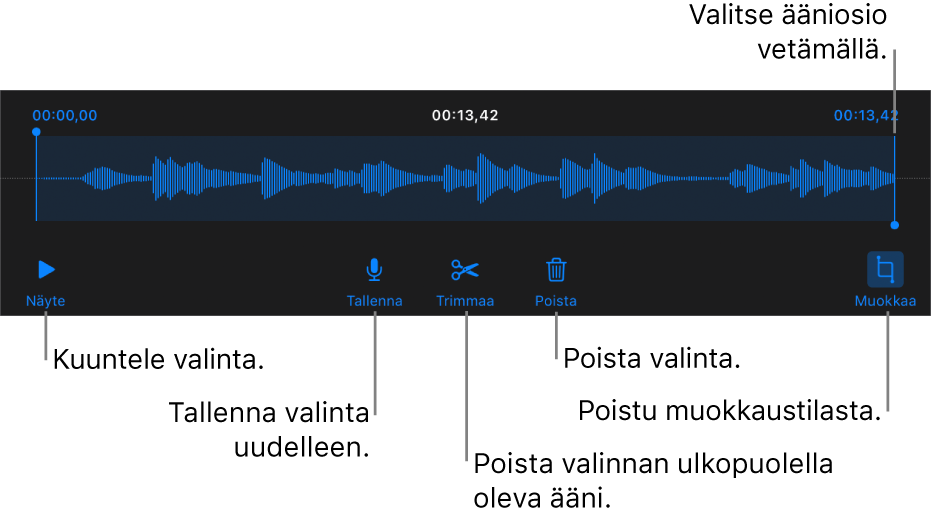
Trimmaaminen: Määritä osio, jonka haluat säilyttää, vetämällä sinisiä kahvoja. Napauttamalla
 voit poistaa kaiken kahvojen ulkopuolella olevan.
voit poistaa kaiken kahvojen ulkopuolella olevan.Koko äänitteen tai sen osan poistaminen: Määritä osio, jonka haluat poistaa, vetämällä sinisiä kahvoja. Napauttamalla
 voit poistaa kaiken kahvojen sisäpuolella olevan.
voit poistaa kaiken kahvojen sisäpuolella olevan.
Siirry diaan, johon haluat lisätä äänitteen, napauta näytön yläreunassa Lisää tai Valmis ja siirrä äänitettä vetämällä sitä.
Tallennettu ääni tulee näkyviin dialla objektina, kun muokkaat esitystä. Se ei ole näkyvissä, kun pidät esitystä.
Kun haluat toistaa äänitteen, valitse se napauttamalla
 ja napauta sitten uudelleen. Jos haluat muokata äänitettä tai poistaa sen sen jälkeen, kun olet lisännyt sen dialle, napauta sitä ja napauta Muokkaa tai Poista.
ja napauta sitten uudelleen. Jos haluat muokata äänitettä tai poistaa sen sen jälkeen, kun olet lisännyt sen dialle, napauta sitä ja napauta Muokkaa tai Poista.
Voit myös jakaa äänitteen äänitiedostona. Napauta äänitettä dialla ja napauta Jaa.
Jos haluat lisätietoja videon ja äänen käyttämisestä esityksessä, katso Videon ja äänen muokkaaminen iPadin Keynotessa.